cybelec 15T Installation Manual

Manuel d’Utilisation
pour Presses Synchronisées
Février
2015
V2.0

© 2015 Cybelec S.A.
Tous Droits Réservés
La copie, la reproduction, la modification, la distribution, l’affichage ou la transmission de tout ou partie de ce
manuel à quelques fins que ce soit sans le consentement préalable de Cybelec S.A. est strictement interdite.
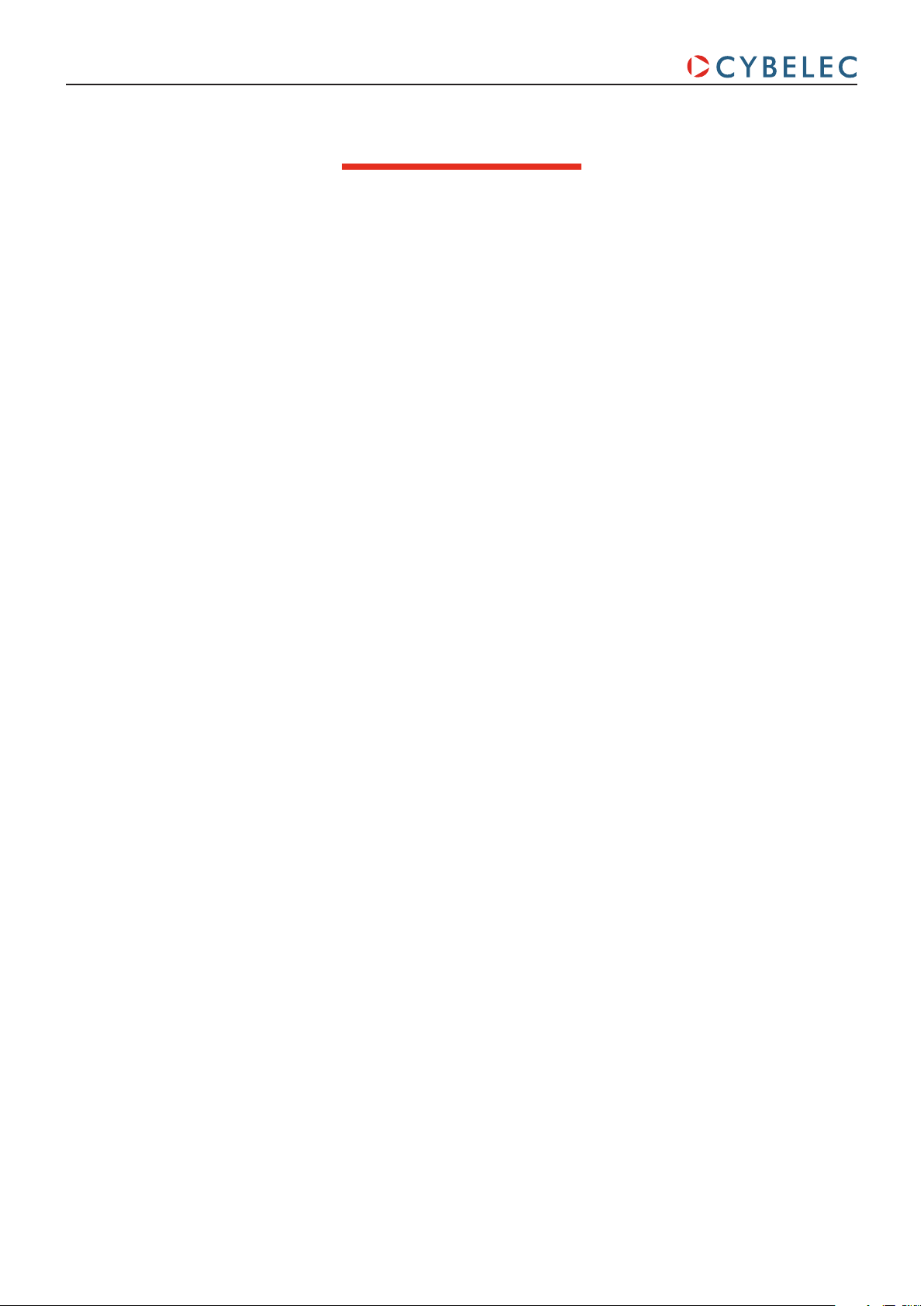
The Intuitive Programming
Table des maTières
Sécurité ................................................................................................................... 1
Sécurité Générale ......................................................................................................................... 1
ModEva avec Système d’Exploitation Windows .......................................................................... 2
Signes et Icones apparaissant dans ce Manuel ........................................................................... 3
Avertissement Général ...................................................................................................................... 3
Information.................................................................................................................................... 3
Réglages ......................................................................................................................................... 3
Navigation .................................................................................................................................... 3
Démarrer avec la ModEva 15T ................................................................................4
Nettoyer l’écran ............................................................................................................................... 4
Navigation Générale..................................................................................................................... 5
Bouton Menu ................................................................................................................................. 5
Liste Pièces ........................................................................................................................................................ 5
Liste Pièces Graphiques ...................................................................................................................................5
Recherche pièces / critères .............................................................................................................................6
Liste Poinçons ................................................................................................................................................... 6
Programmation poinçons ................................................................................................................................6
Transfert ............................................................................................................................................................ 6
Liste Matrices .................................................................................................................................................... 6
Programmation matrices ..................................................................................................................................6
Bienvenue .........................................................................................................................................................7
Paramètres Machine ......................................................................................................................................... 7
Initialisation Machine DNC/ENC ................................................................................................................... 7
Contrôle ............................................................................................................................................................7
Bouton Pièce ................................................................................................................................... 8
TouchProfile .....................................................................................................................................................8
Pièce 3D ............................................................................................................................................................8
Commentaires ...................................................................................................................................................8

The Intuitive Programming
Pièce Numérique .............................................................................................................................................. 8
Position Outils ..................................................................................................................................................8
Bouton Pli ..................................................................................................................................... 9
Pli Numérique ..................................................................................................................................................9
Pli 3D ................................................................................................................................................................. 9
Pli 2D ................................................................................................................................................................. 9
Pli Image ...........................................................................................................................................................9
Bouton Corrections .........................................................................................................................10
Pli Fonction ..................................................................................................................................................... 10
Corrections .....................................................................................................................................................10
Outils Pli ..........................................................................................................................................................10
Bouton Actions .............................................................................................................................11
Langue .........................................................................................................................................11
Position des Outils ................................................................................................ 12
Réglage du poinçon ................................................................................................................... 12
Réglage de la matrice ................................................................................................................. 13
Ajouter des Postes de Travail ..................................................................................................... 14
Créer un Programme ............................................................................................15
Programmation par TouchProfile ............................................................................................. 16
Fonctions spéciales pour un pli .........................................................................................................17
Programmation par L-Alpha...................................................................................................... 18
Programmation 3D (optionnel) ................................................................................................ 19
Page Pli 2D .................................................................................................................................. 21
Page Pli Numérique (Programmation Directe) ....................................................................... 22
Position des axes et autres fonctions ..................................................................................................23
Pliage, Tests et Corrections ........................................................................................................ 24
Mémoriser ou Rechercher une Pièce .....................................................................26
Mémoriser une Pièce ................................................................................................................. 26
Depuis la page Liste de pièces ...........................................................................................................26

The Intuitive Programming
Rechercher une Pièce ................................................................................................................ 27
Méthode standard ..........................................................................................................................27
Méthode rapide ..............................................................................................................................27
Méthode graphique .........................................................................................................................28
Trier les Pièces ................................................................................................................................................28
Rechercher une Pièce ....................................................................................................................................28
Protection des Niveaux d’Accès.............................................................................29
Informations générales .............................................................................................................. 29
Niveaux .......................................................................................................................................29
Accès ............................................................................................................................................29
Mot de passe ..................................................................................................................................29
Caractéristiques .............................................................................................................................29
Perte du mot de passe ......................................................................................................................29
Utilisateurs .................................................................................................................................. 30
Accès par mots de passe ............................................................................................................. 31
Accès aux niveaux supérieurs à 3 .............................................................................................. 31
Changement de Mot de Passe ................................................................................................... 32
Mot de Passe Oublié ................................................................................................................... 33
Logiciel Cybelec .................................................................................................... 34
Installation du Logiciel .............................................................................................................. 34
Quitter le logiciel........................................................................................................................ 34
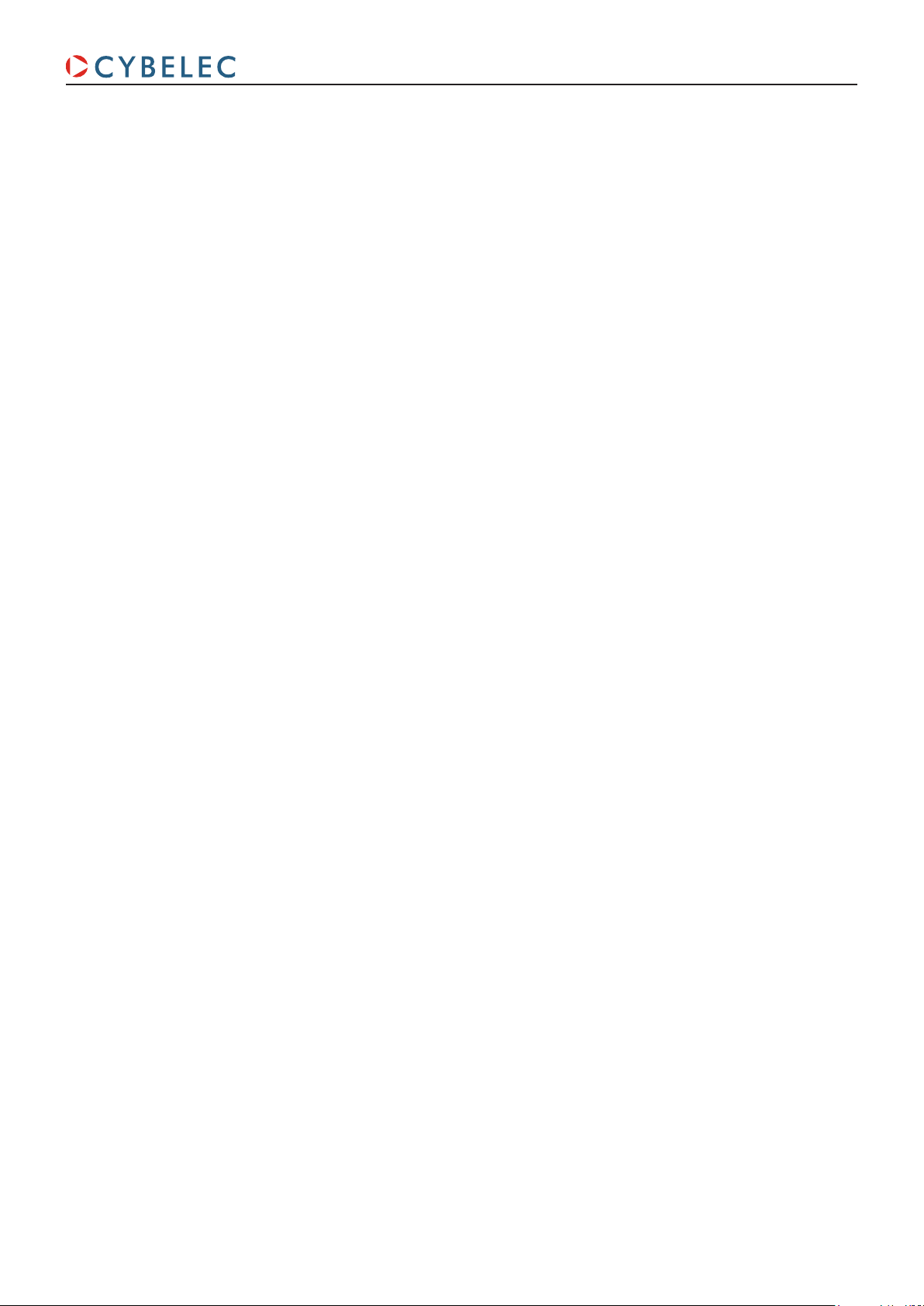
The Intuitive Programming
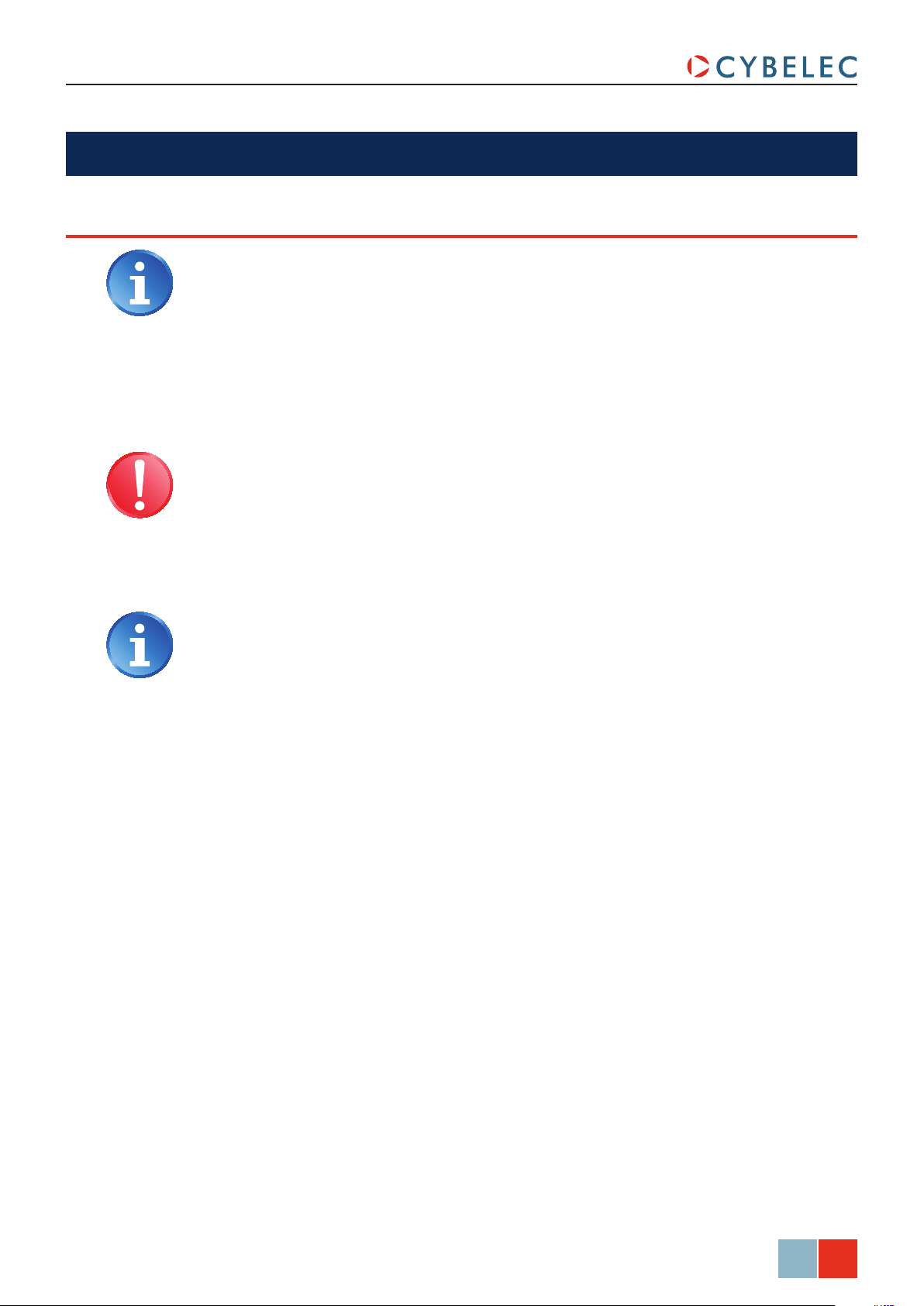
ModEva 15T Manuel d’Utilisation
Sécurité
sécuriTé Générale
L’utilisateur doit avoir Lu et Compris, mais avant tout doit respeCter les directives décrites dans ce manuel.
Toutes les personnes entrant en contact avec la machine sur laquelle la commande numérique est installée, quelle que soit leur fonction ou quel que soit
l’état dans lequel la machine se trouve (montage, démontage, mise en service,
production, maintenance, réparation) doit avoir lu et compris les exigences relatives à la sécurité et l’ensemble des directives de fonctionnement décrites dans
les manuels livrés avec la machine.
L’opérateur doit être correctement formé pour travailler avec la
machine sur laquelle la commande numérique est installée. Une
mauvaise utilisation de la commande numérique peut causer de
graves dégâts matériel et/ou des blessures aux personnes.
Des modifications des paramètres de la machine peuvent provoquer d’importants dégâts matériels ou conduire à une qualité de production irrégulière.
N’exposez pas la commande numérique à une humidité excessive, afin d’éviter
tout risque d’électrocution et toute détérioration du matériel.
Assurez-vous que la commande numérique soit bien déconnectée de l’alimentation générale avant d’en effectuer le nettoyage. N’utilisez pas de liquides à base
d’alcool ou d’ammoniac.
En cas de mauvais fonctionnement de la commande numérique, appelez un
technicien.
N’exposez pas la commande numérique aux rayons directs du soleil ou toute
autre source de chaleur.
Ne placez pas la commande numérique aux abords d’équipements magnétiques
tels que transformateurs, moteurs ou autres appareils générant des interférences (postes à souder, etc.)
Ce manuel a été traduit à partir de sa version originale en anglais. En cas de
contradictions ou de difficultés de compréhension, la version anglaise fait foi.
Dans un souci de constante amélioration, Cybelec vous serait très reconnaissant
de bien vouloir nous communiquer les incohérences que vous pourriez rencontrer.
Fév.
2015
V2.0
1/34
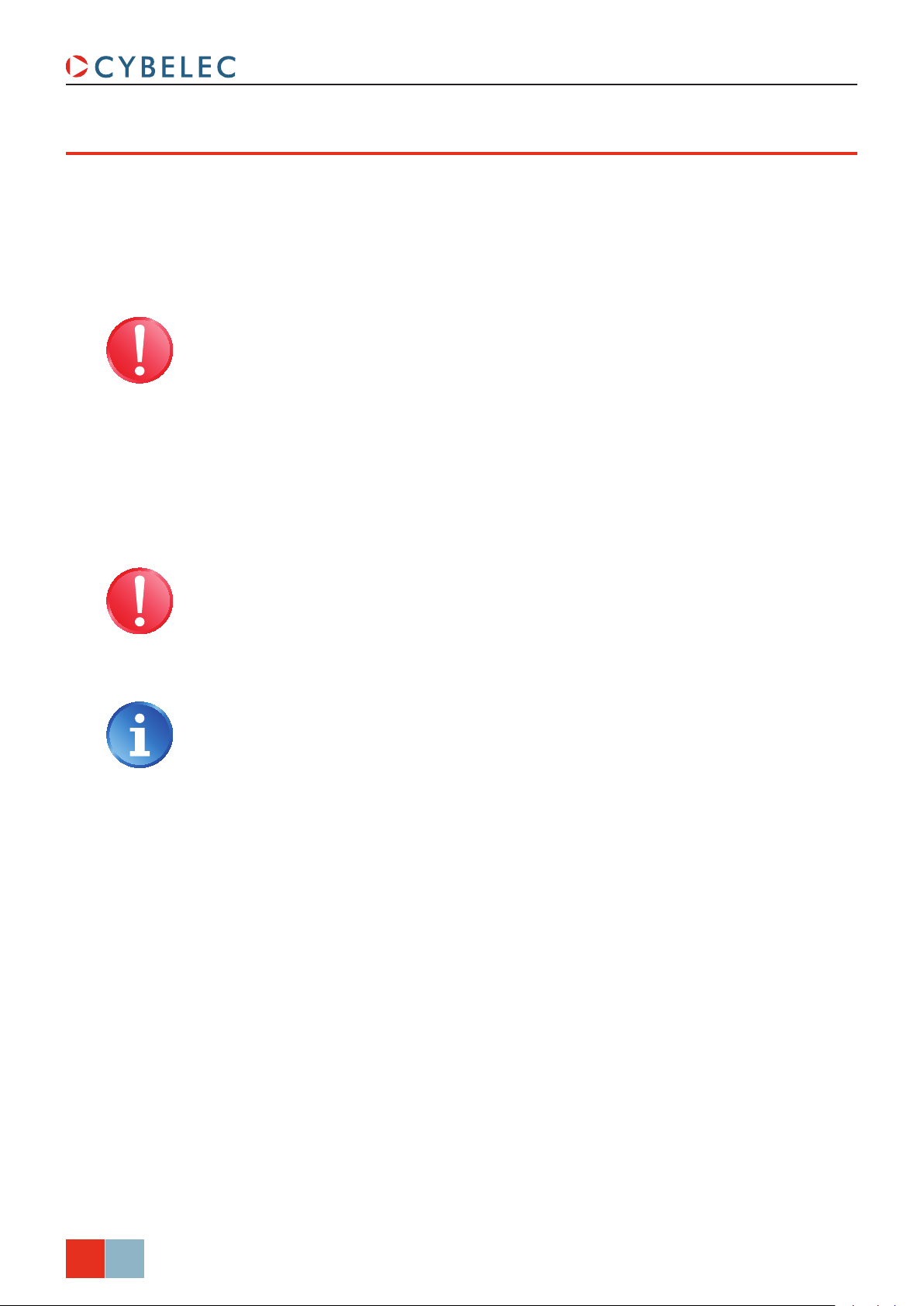
modeva avec sysTème d’exploiTaTion WindoWs
Les ModEva CYBELEC équipées de Windows ont été installées d’usine avec une
configuration spécialement réalisée pour la commande numérique.
Cette configuration assure que le minimum de fichiers sont présents sur la ModEva,
offrant ainsi le maximum de la vitesse d’exécution des programmes. Cette configuration
assure également que les drivers soient corrects et que l’ensemble garantisse un
fonctionnement optimal de la commande numérique.
Windows étant un système très ouvert, il est recommandé de ne pas
modifier l’installation de Windows, ni d’installer d’autres programmes.
Vous risquez de perturber le fonctionnement de la commande
numérique.
Si vous désirez installer un réseau ou une imprimante, faites appel à
un spécialiste.
Rappelez-vous que la ModEva est équipée de ports USB et qu’il est très aisé, voire
tentant d’installer des logiciels externes, des utilitaires ou des jeux provenant de revues
spécialisées.
ModEva 15T Manuel d’Utilisation
CYBELEC décline toute responsabilité en cas de mal fonctionnement
de la commande numérique si d’autres programmes ont été installés
ou si la configuration d’origine a été modifiée.
Nous vous rappelons également que le milieu Windows est infesté de virus et
qu’une grande prudence s’impose lors de l’utilisation de données ou logiciels
provenant de l’extérieur. Une sauvegarde régulière des données vous permet
de mettre en sécurité vos données.
Nos commandes numériques sont certifiées livrées sans virus.
2/34
Fév.
2015
V2.0
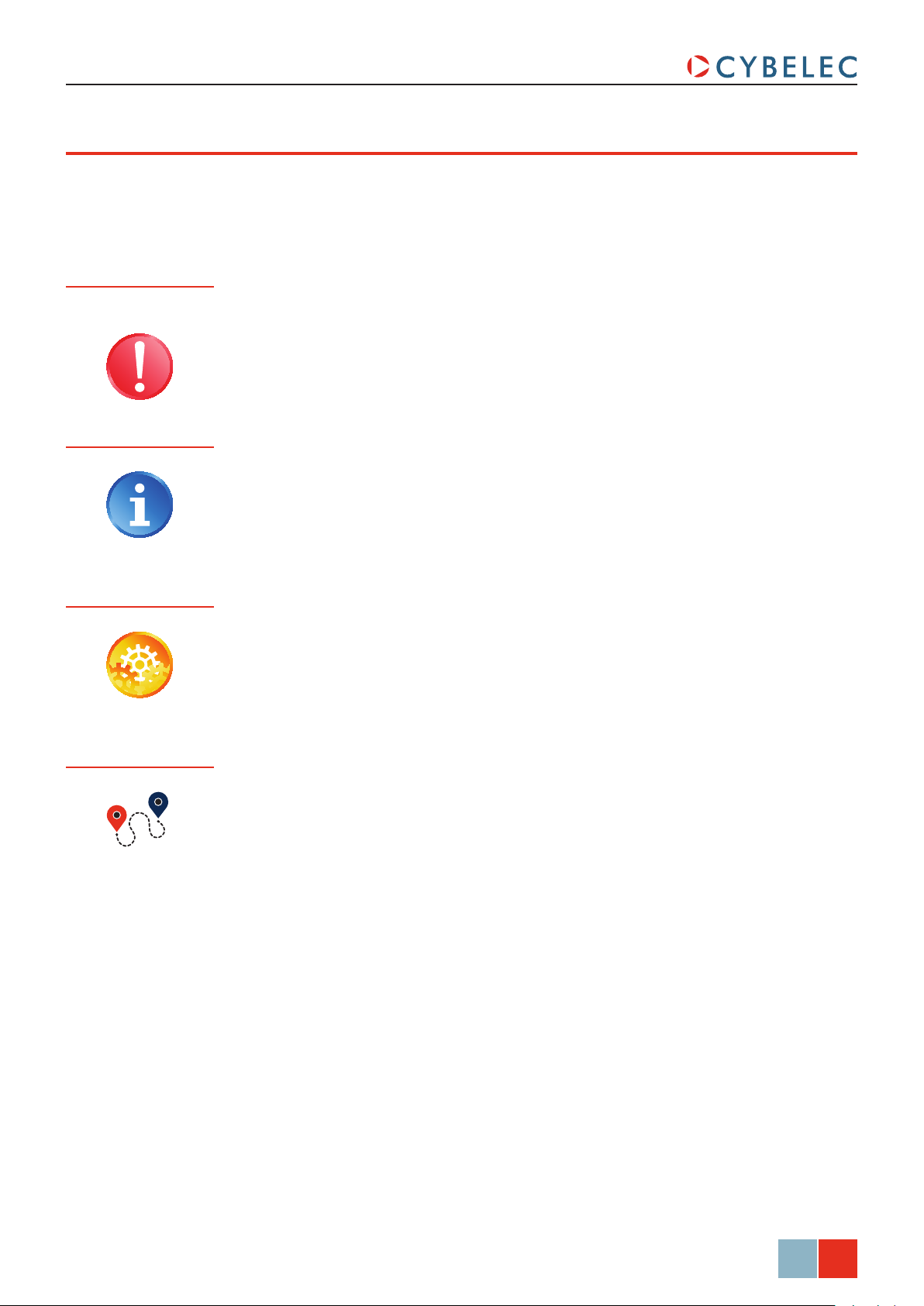
ModEva 15T Manuel d’Utilisation
siGnes eT icones apparaissanT dans ce manuel
Durant l’utilisation de ce manuel, vous rencontrerez les signes et les icônes représentées
ci-dessous: ils sont directement liés à la sécurité des personnes. Suivez attentivement ces
conseils et informez-en les autres.
Avertissement Général
Information
Réglages
Ce signe d’avertissement apparaît dans le manuel à chaque fois qu’il est nécessaire d’être
attentif aux règles, instructions ou conseils. La séquence correcte des opérations doit être
suivie afin d’éviter d’endommager la machine.
Symbolise un danger personnel grave
Ce signe d’avertissement apparaît dans ce manuel à chaque fois qu’une information
importante doit être prise en considération. Faites attention à ce signe et suivez les
instructions données.
Ce signe apparaît dans ce manuel à chaque fois que des instructions de réglage sont
données. Faites attention à ce signe et suivez la séquence des instructions données.
Navigation
Cette icône apparaît dans ce manuel pour fournir des informations de navigation, et
donner le chemin d’accès à l’écran vers le sujet traité dans le chapitre.
Fév.
2015
V2.0
3/34

Démarrer avec la moDeva 15t
Suite aux évolutions du logiciel et selon les capacités/configurations de la machine, il
se peut que le présent manuel ne corresponde pas exactement à la machine dont vous
disposez actuellement. Cependant, les différences sont moindres.
Les écrans tactiles sont sensibles
à la pression.
N’appuyez pas trop fort sur
l’écran. Appuyez fort sur l’écran
peut l’endommager. Les dégâts
causés à l’écran en appuyant trop
fort ne seront pas pris en charge
par la garantie !
ModEva 15T Manuel d’Utilisation
N’utilisez pas d’objets tranchants, durs ou pointus (bout de tôle, tournevis, pointe de stylo
à bille, etc.) pour toucher l’écran. Utilisez uniquement vos doigts (avec ou sans gants) ou
un stylo en plastique. Assurez-vous que vos gants ne sont pas incrustés de particules de
métal, ces dernières pourraient abîmer l’écran.
Prenez quelques instants pour apprendre à utiliser les touches de l’écran, vous vous
rendrez vite compte que l’écran est très réactif et agréable à utiliser.
Nettoyer l’écran
Fév.
4/34
2015
V2.0
Il est préférable d’éteindre la ModEva pour en nettoyer l’écran. Utilisez uniquement un
chiffon propre, doux et humide, avec du savon ou un détergent neutre.
N’utilisez jamais de solvants, de pétrole, de benzine, d’alcool, etc.
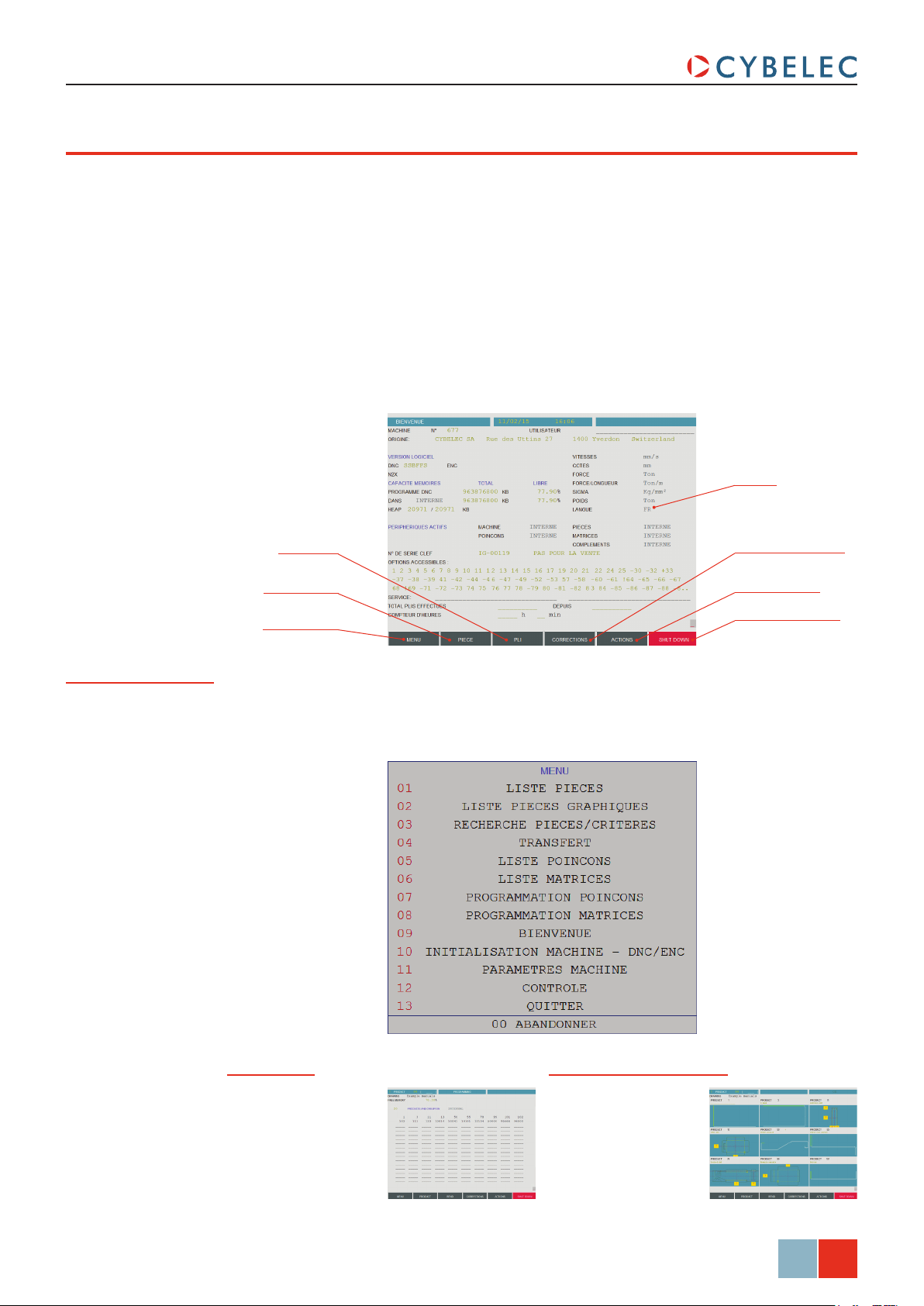
ModEva 15T Manuel d’Utilisation
naviGaTion Générale
La navigation principale au travers des différentes pages du logiciel ModEva se fait au
moyen de boutons situés au bas de l’écran.
Les pages contiennent des champs de différentes couleurs:
• Les champs bleus sont des textes fixes, comme des titres de catégories ou des
entêtes.
• Les champs gris, lorsqu’ils sont appuyés, ouvrent une fenêtre contextuelle contenant
une liste de choix.
• Les champs noirs sont ceux où les données sont entrées.
• Les champs kakis sont des champs de données d’information, tels que la position
réelle des axes ou la valeur actuelle d’une variable.
Langue
Bouton Menu
Bouton Pli
Bouton Pièce
Bouton Menu
Bouton Corrections
Bouton Actions
Bouton Shut Down
(Arrêt)
Le bouton Menu permet d’accéder aux pages de programmation, qu’elles soient liées aux
pièces, outils ou paramètres généraux de la machine. La fenêtre contextuelle ci-dessous
s’affiche lorsque le bouton Menu est appuyé.
Liste Pièces
Liste Pièces Graphiques
Recherche pièces / critères
Transfert
Liste Poinçons
Liste Matrices
Programmation poinçons
Programmation matrices
Bienvenue
Initialisation Machine DNC/ENC
Paramètres Machine
Liste Pièces Liste Pièces Graphiques
Permet d’extraire les
pièces mémorisées
dans la CN, dans
l’ordre numérique
croissant.
Permet d’extraire les
pièces mémorisées
dans la CN, dans
l’ordre numérique
croissant et avec le
graphique qui lui est
associé.
Fév.
2015
V2.0
5/34
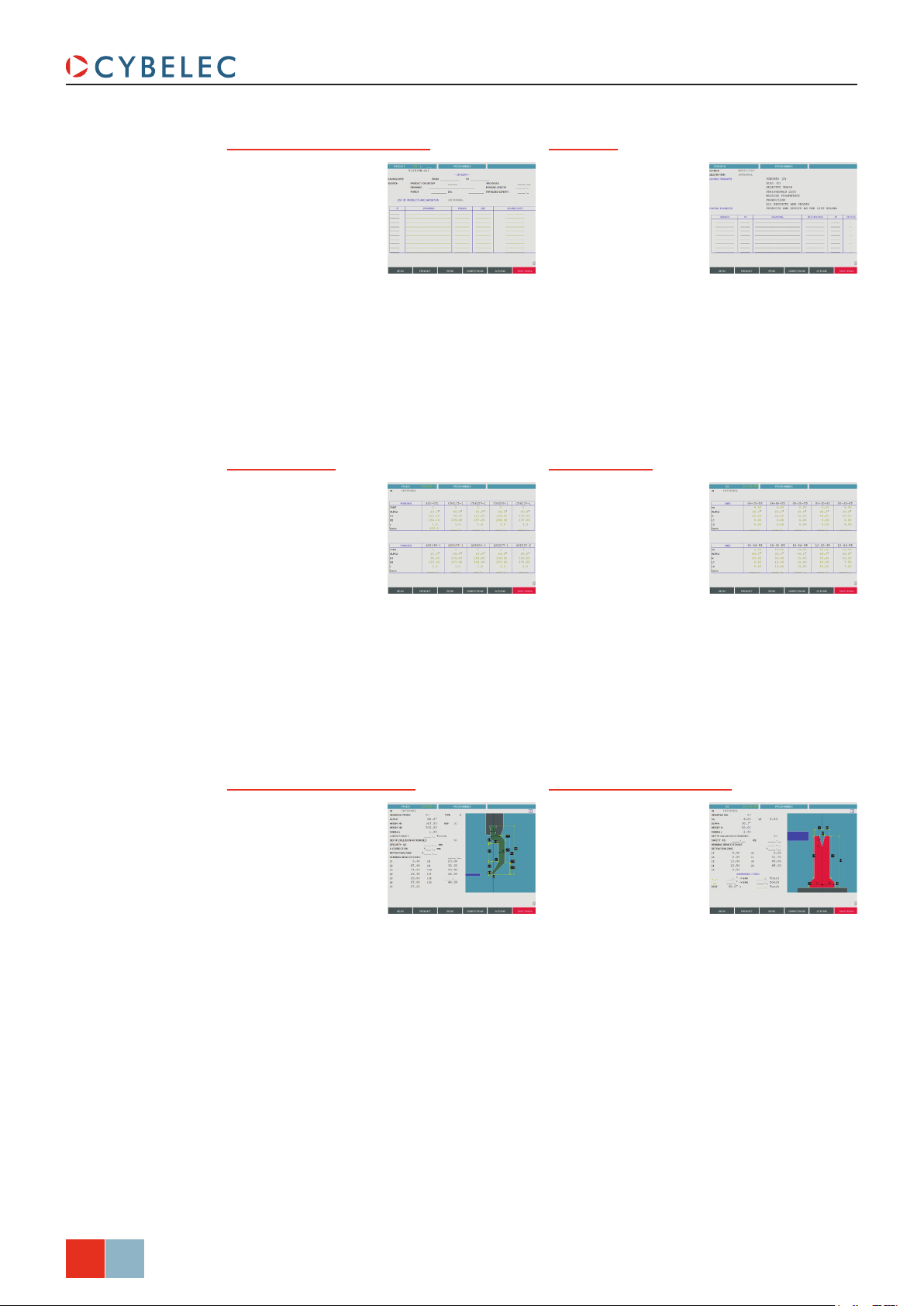
Recherche pièces / critères Transfert
ModEva 15T Manuel d’Utilisation
Permet de rechercher différentes
pièces mémorisées
dans la commande
numérique selon
certains critères.
Liste Poinçons
Permet de visualiser
en un coup d’œil
rapide les principaux
paramètres des
poinçons mémorisés
dans la commande
numérique. Depuis
cette liste, il est possible de voir la description complète de l’outil simplement en
touchant son nom. La page Programmation
poinçons est alors affichée.
Permet de sélectionner et de commander des transferts
de données d’une
mémoire à l’autre
(USB, réseau, etc...).
Liste Matrices
Permet de visualiser
en un coup d’œil
rapide les principaux
paramètres des matrices mémorisées
dans la commande
numérique. Depuis
cette liste, il est possible de voir la description complète de l’outil simplement en
touchant son nom. La page Programmation
matrices est alors affichée.
Programmation poinçons
Programmation de
tous les poinçons
est réalisée dans
cette page.
Toutes les dimensions relatives au
poinçon y sont introduites.
Un croquis représentant le profil du poinçon
s’affiche sur la droite de l’écran.
Programmation matrices
Programmation de
toutes les matrices
est réalisée dans
cette page.
Toutes les dimensions relatives à la
matrice y sont introduites.
Un croquis représentant le profil de la matrice s’affiche sur la droite de l’écran.
6/34
Fév.
2015
V2.0
